Författare:
John Pratt
Skapelsedatum:
10 Februari 2021
Uppdatera Datum:
1 Juli 2024
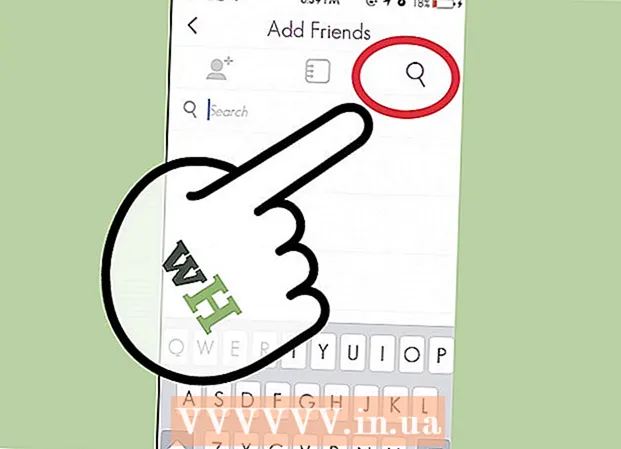
Innehåll
Även om Snapchat inte tillåter dig att ändra ditt användarnamn kan du ändra ditt skärmnamn eller det namn som bara kan ses på ditt Snapchat-konto. Det enda sättet att få ett nytt användarnamn är att skapa ett nytt konto. Det kan vara irriterande för användarna, men Snapchat har infört denna säkerhetsåtgärd för att förhindra trakasserier.
Att gå
Del 1 av 2: Ändra ditt skärmnamn
 Öppna sidan "Mina vänner". Kom hit genom att svepa åt vänster från kameraskärmen.
Öppna sidan "Mina vänner". Kom hit genom att svepa åt vänster från kameraskärmen. - Du kan ändra ditt skärmnamn så att namnet som visas i Snapchat-appen har ändrats. Men med detta förändras du inte ditt användarnamn så att andra inte ser ändringarna.
 Tryck på kugghjulsikonen bredvid ditt användarnamn. Nu öppnas ett fönster där du kan ange ditt nya namn.
Tryck på kugghjulsikonen bredvid ditt användarnamn. Nu öppnas ett fönster där du kan ange ditt nya namn.  Skriv namnet du vill använda. Återigen kommer namnet bara att ändras på din telefon. Alla andra användare kommer fortfarande att se ditt gamla användarnamn.
Skriv namnet du vill använda. Återigen kommer namnet bara att ändras på din telefon. Alla andra användare kommer fortfarande att se ditt gamla användarnamn.
Del 2 av 2: Ta bort ditt befintliga Snapchat-konto
 Ta bort ditt konto för att skapa ett nytt. Det är omöjligt för att ändra ditt Snapchat-användarnamn. Det enda sättet att få ett nytt namn är att radera ditt konto och skapa ett nytt.
Ta bort ditt konto för att skapa ett nytt. Det är omöjligt för att ändra ditt Snapchat-användarnamn. Det enda sättet att få ett nytt namn är att radera ditt konto och skapa ett nytt.  Skriv ner dina viktiga Snapchat-kontakter. Om du skapar ett nytt användarnamn måste du börja om från början. Om du har människor i din Snapchat-vänlista som du inte har i din telefon, anteckna dessa vänner för att enkelt lägga till dem senare.
Skriv ner dina viktiga Snapchat-kontakter. Om du skapar ett nytt användarnamn måste du börja om från början. Om du har människor i din Snapchat-vänlista som du inte har i din telefon, anteckna dessa vänner för att enkelt lägga till dem senare.  Gå till sidan "Radering av Snapchat-konto" på din dator. Snapchat-konton kan bara raderas via en webbläsare på datorn. Den faktiska sidan för borttagning av konto är dold men du kan nå den genom att gå till Snapchat-hemsidan och klicka på Huvudmeny → Lär dig grunderna → Kontoinställningar → Ta bort ett konto.
Gå till sidan "Radering av Snapchat-konto" på din dator. Snapchat-konton kan bara raderas via en webbläsare på datorn. Den faktiska sidan för borttagning av konto är dold men du kan nå den genom att gå till Snapchat-hemsidan och klicka på Huvudmeny → Lär dig grunderna → Kontoinställningar → Ta bort ett konto. - Du kan också kopiera den här länken till din adressfält: https://support.snapchat.com/delete-account
 Logga in med ditt konto. Ange information om ditt befintliga konto och klicka på "Logga in".
Logga in med ditt konto. Ange information om ditt befintliga konto och klicka på "Logga in".  Radera ditt konto. Du kommer att se två rutor för ditt användarnamn och lösenord. Ditt användarnamn visas automatiskt. Ange ditt lösenord i lämplig ruta och klicka på "Ta bort mitt konto".
Radera ditt konto. Du kommer att se två rutor för ditt användarnamn och lösenord. Ditt användarnamn visas automatiskt. Ange ditt lösenord i lämplig ruta och klicka på "Ta bort mitt konto". - Du får ett bekräftelsemeddelande som säger "Kontot har tagits bort".
 Kontrollera om ditt konto faktiskt har raderats. Försök att logga in på Snapchat med ditt nyligen raderade användarnamn för att verifiera att ditt konto har raderats.
Kontrollera om ditt konto faktiskt har raderats. Försök att logga in på Snapchat med ditt nyligen raderade användarnamn för att verifiera att ditt konto har raderats.  Tryck på knappen "Registrera dig".
Tryck på knappen "Registrera dig". Ange din allmänna information. Snapchat kommer att be dig om din e-postadress, önskat lösenord och ditt födelsedatum.
Ange din allmänna information. Snapchat kommer att be dig om din e-postadress, önskat lösenord och ditt födelsedatum.  Välj ett nytt användarnamn. Ange det nya namnet och tryck på "Nästa".
Välj ett nytt användarnamn. Ange det nya namnet och tryck på "Nästa".  Ange information om din plats. Snapchat kommer att fråga dig var du bor och vad ditt telefonnummer är. Ange den och tryck på "Verifiera".
Ange information om din plats. Snapchat kommer att fråga dig var du bor och vad ditt telefonnummer är. Ange den och tryck på "Verifiera".  Bekräfta ditt nya konto. Några minuter efter att du har skickat dina uppgifter får du en bekräftelsekod via SMS. Ange den här koden i lämplig ruta.
Bekräfta ditt nya konto. Några minuter efter att du har skickat dina uppgifter får du en bekräftelsekod via SMS. Ange den här koden i lämplig ruta.  Återställ dina gamla kontakter. När du har bekräftat ditt konto ser du skärmen "Hitta vänner". Snapchat söker efter kontakter i din telefon och visar en lista över andra Snapchat-användare.
Återställ dina gamla kontakter. När du har bekräftat ditt konto ser du skärmen "Hitta vänner". Snapchat söker efter kontakter i din telefon och visar en lista över andra Snapchat-användare. - Du kan också använda sökfunktionen på skärmen Hitta vänner för att söka efter de användarnamn du skrev ner i förväg. Låt de av er veta att du har ändrat ditt användarnamn.



